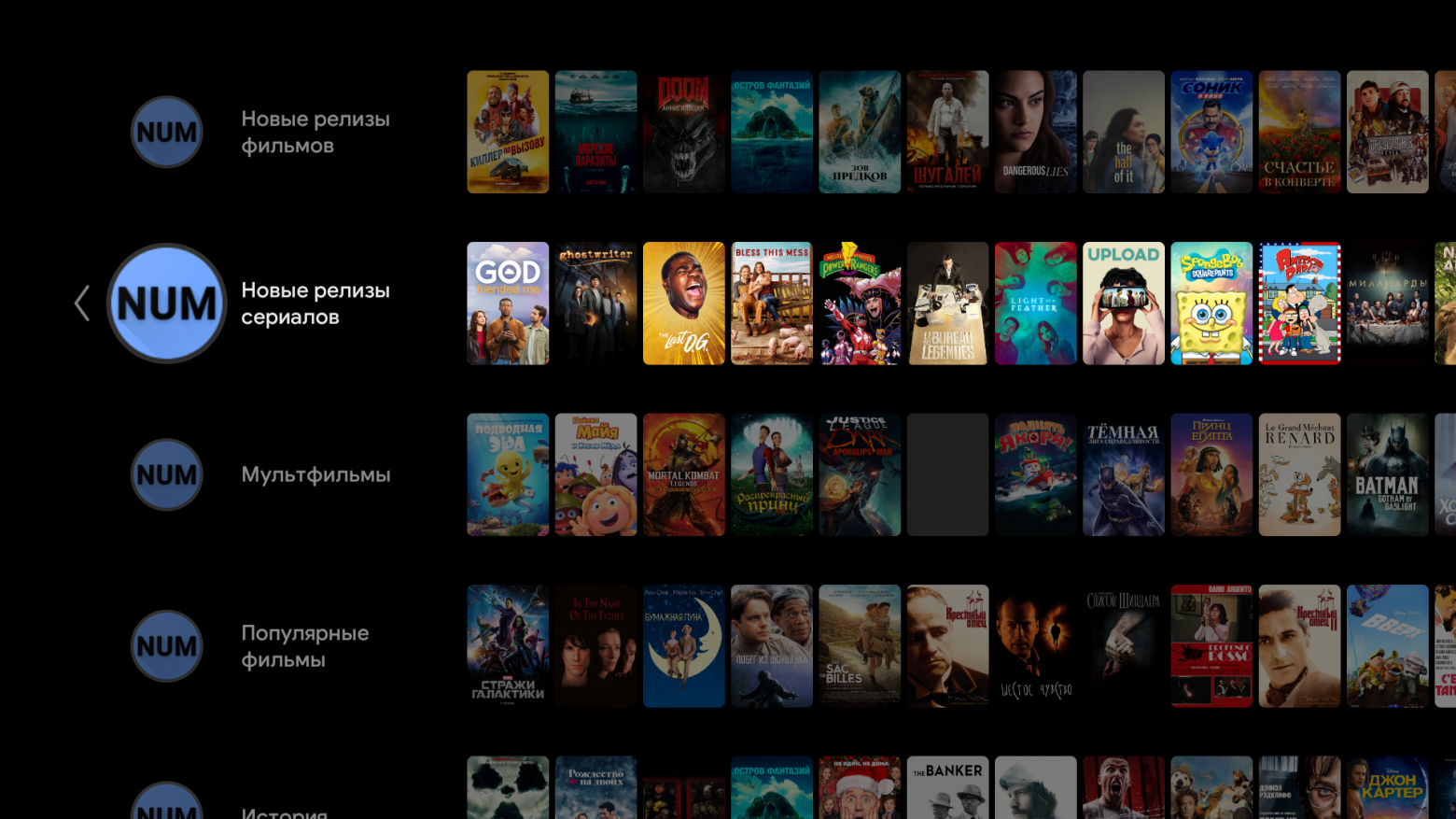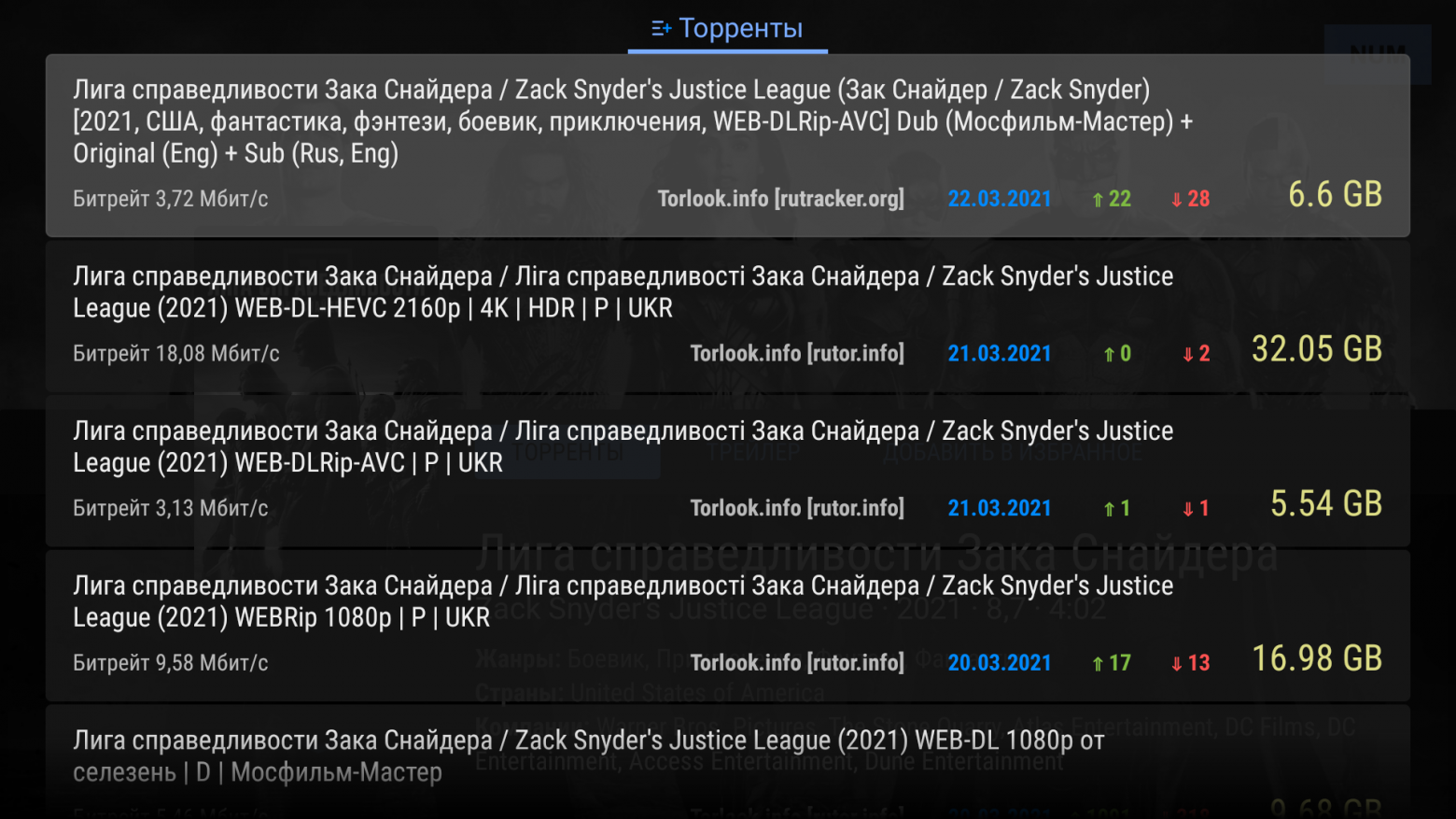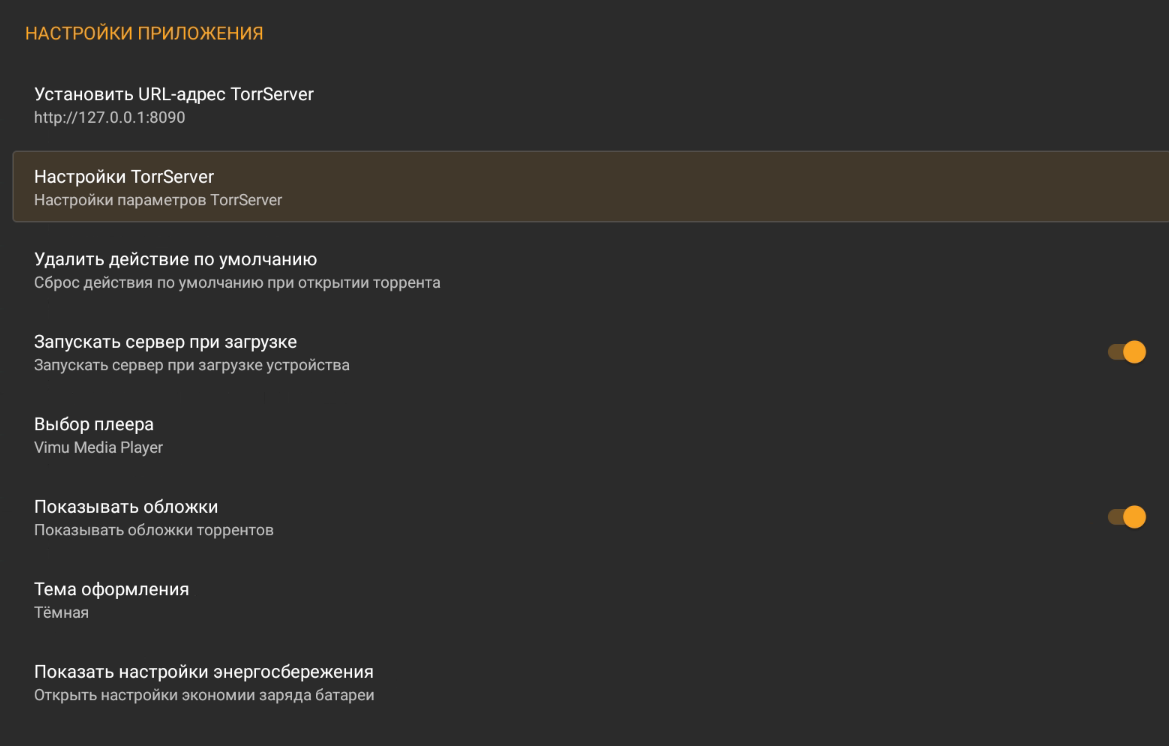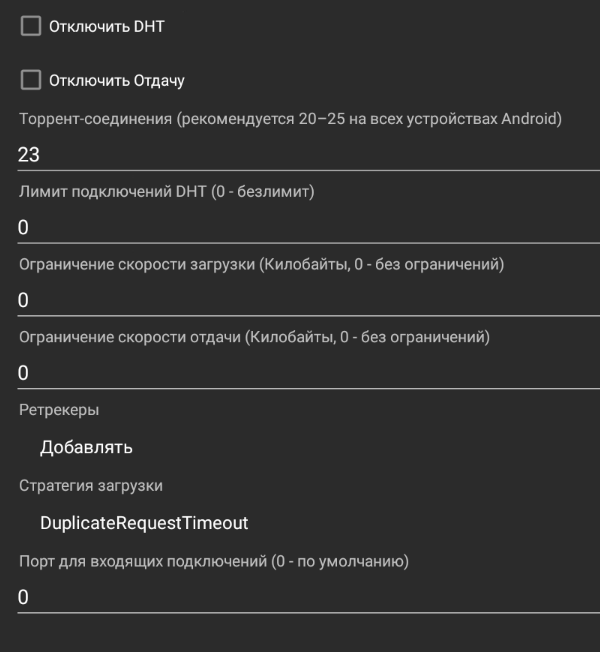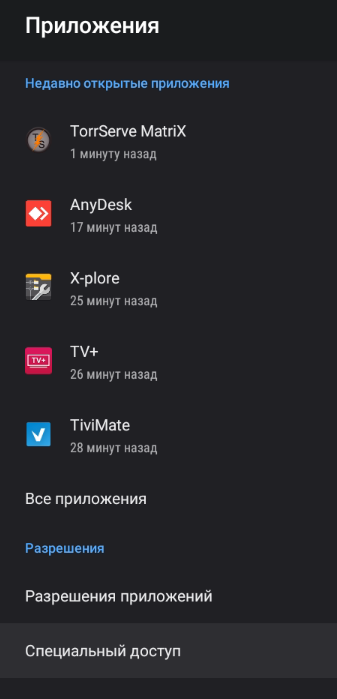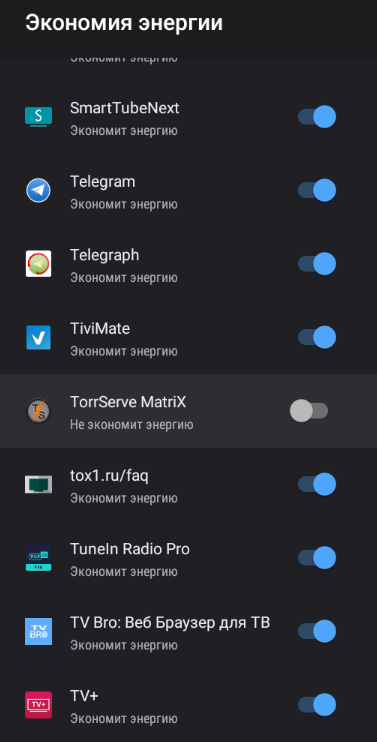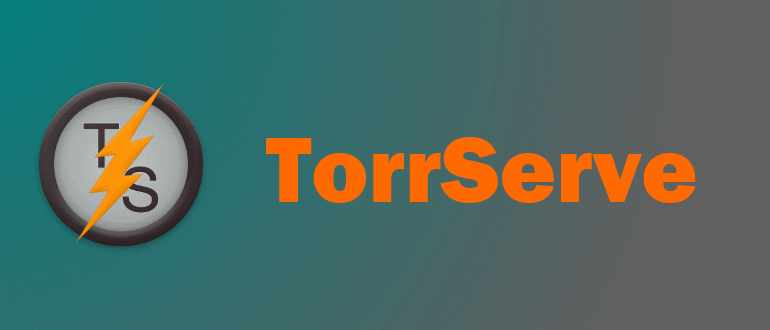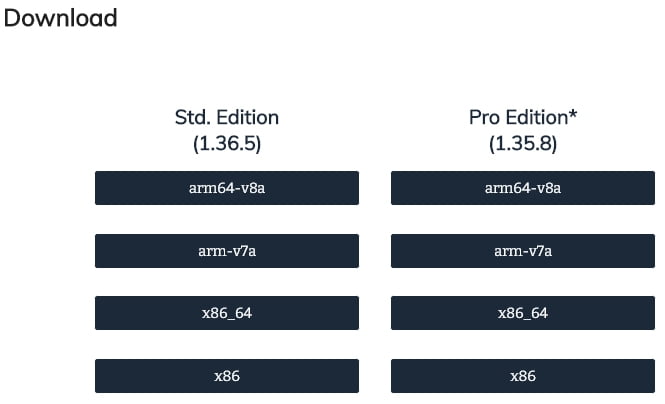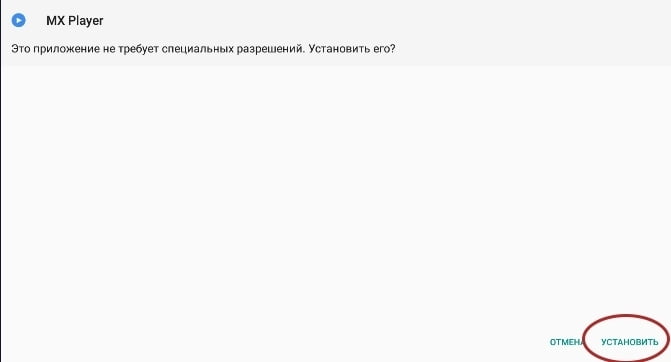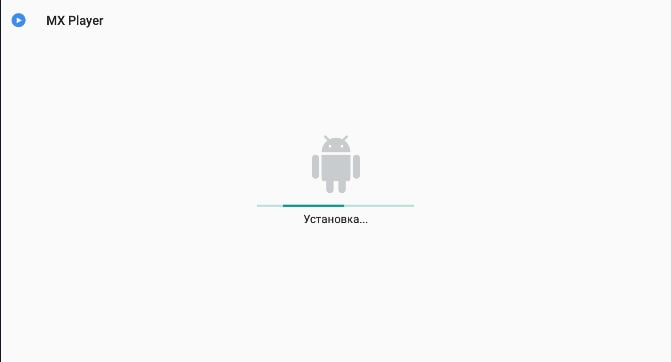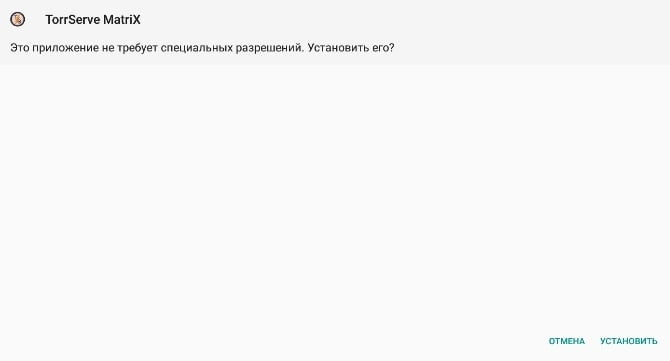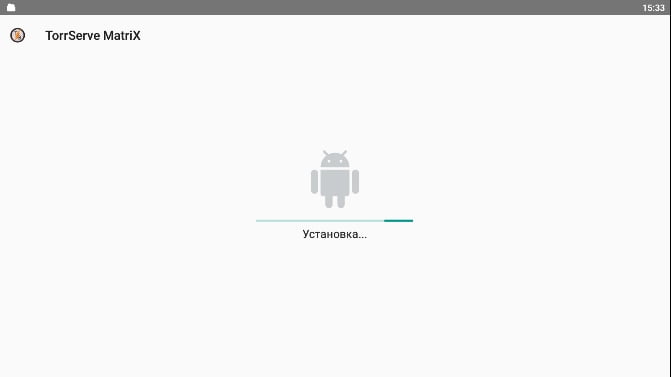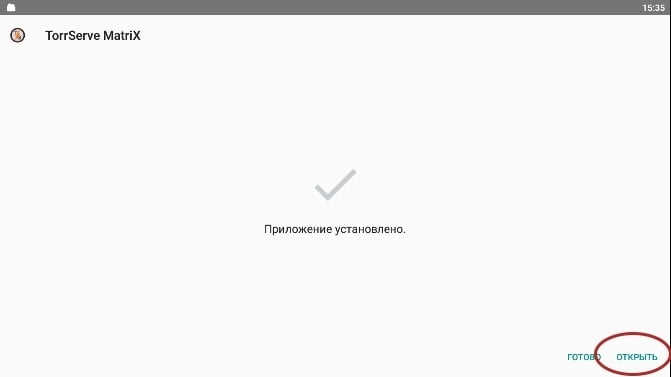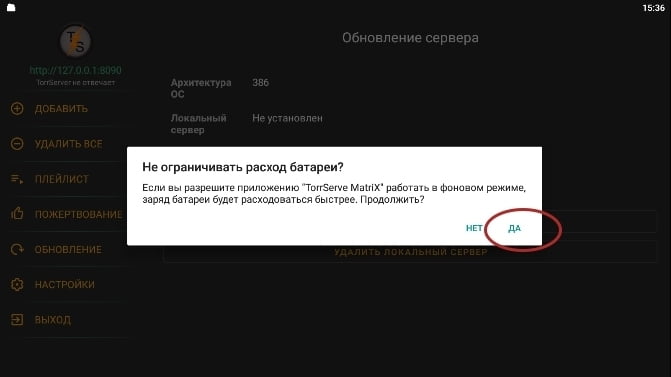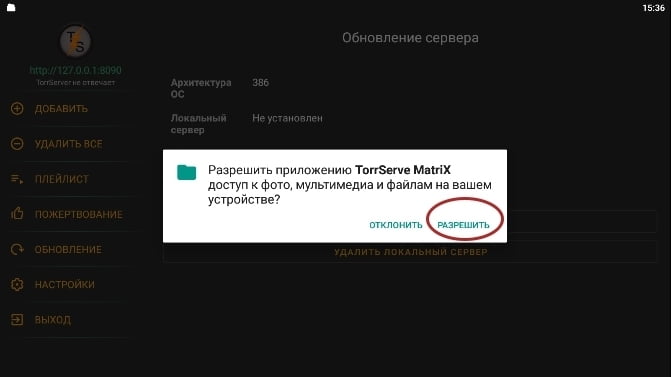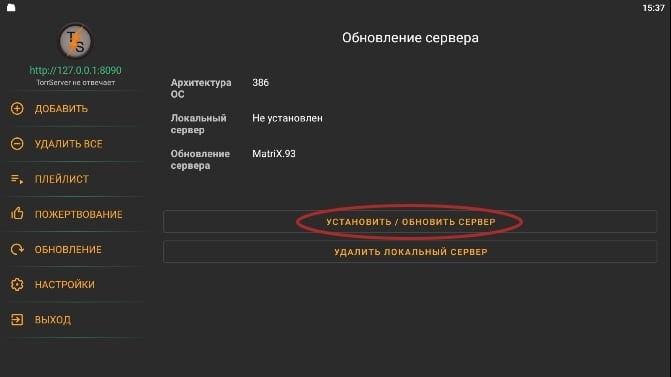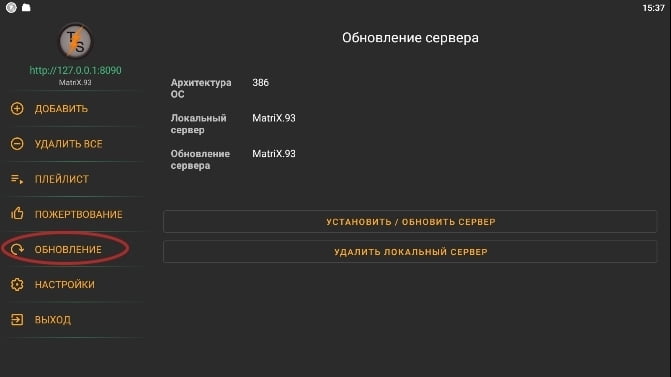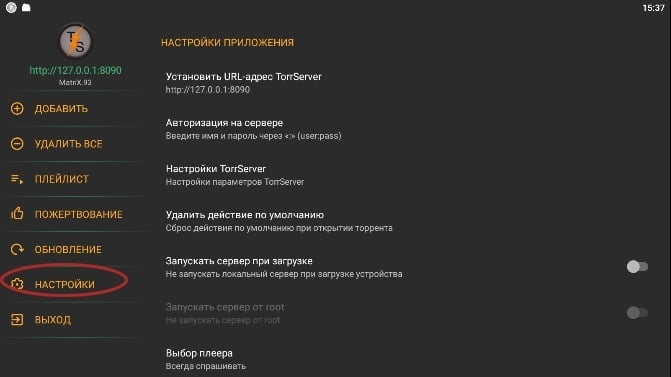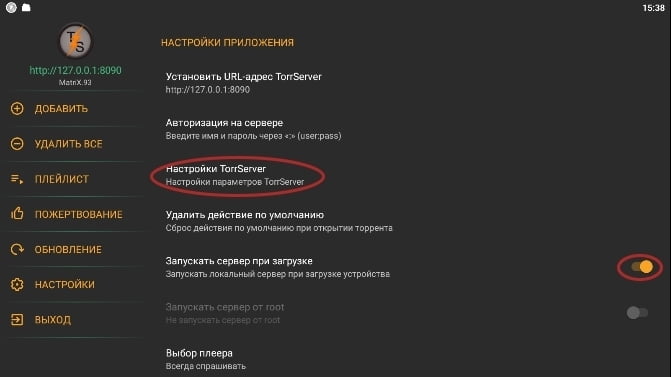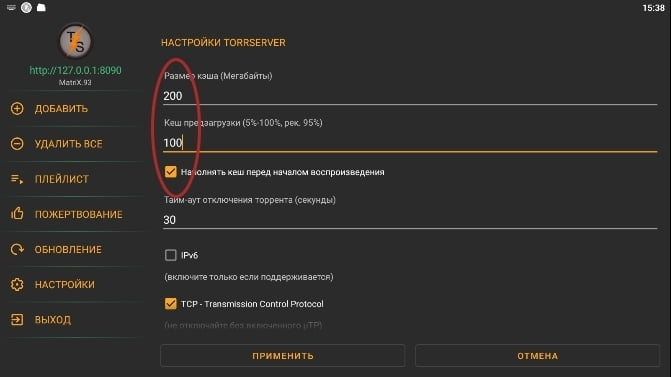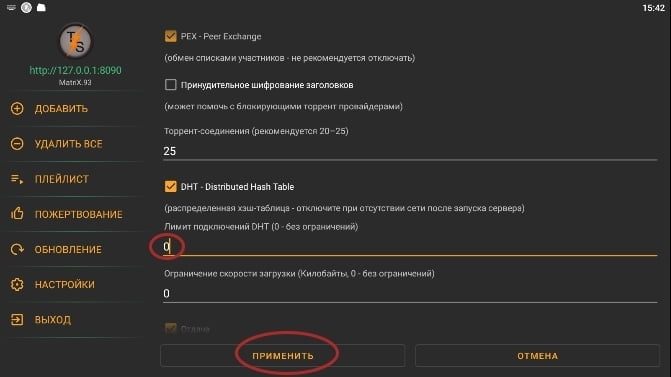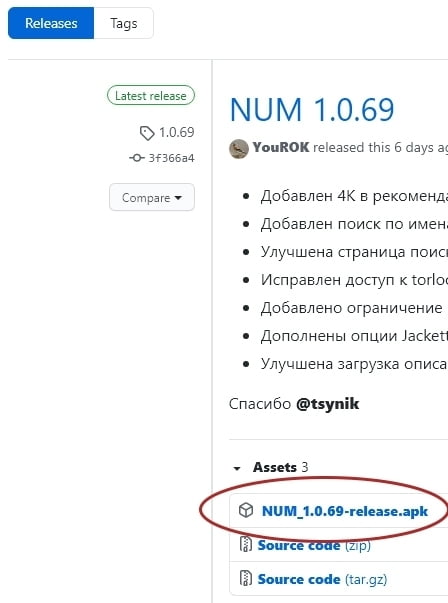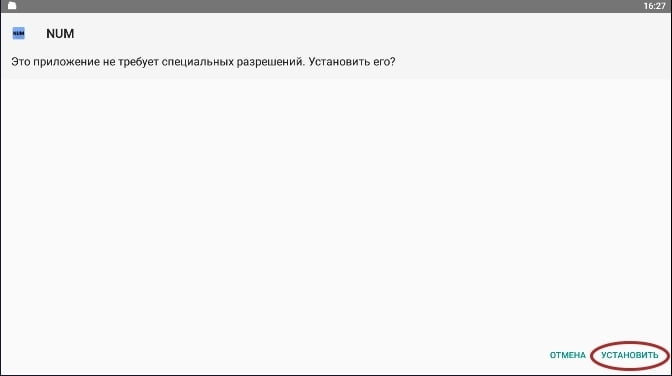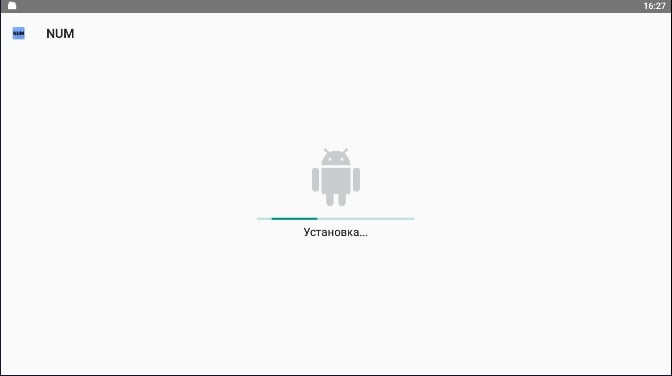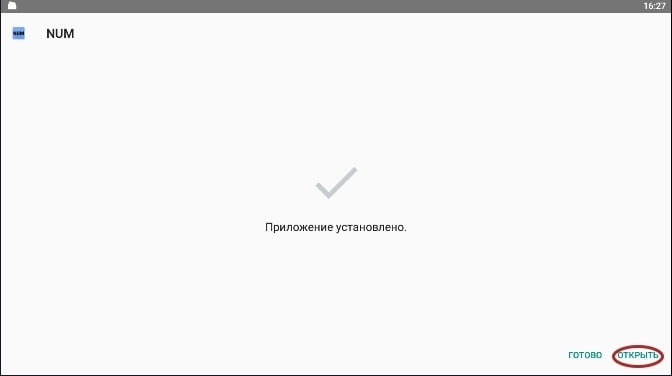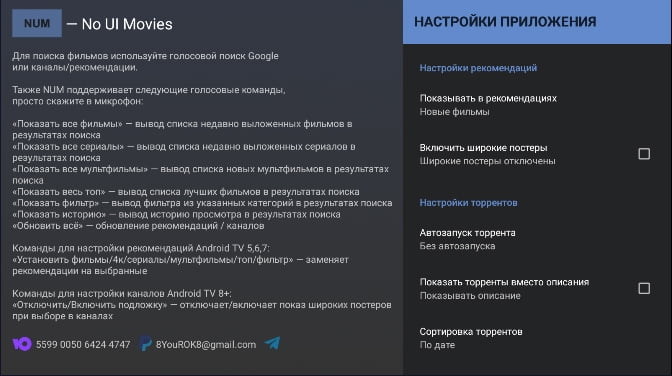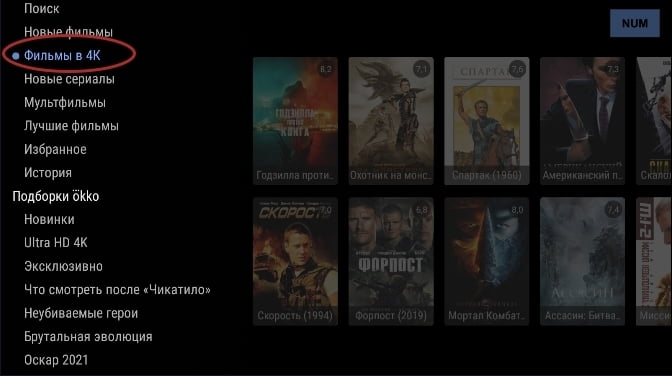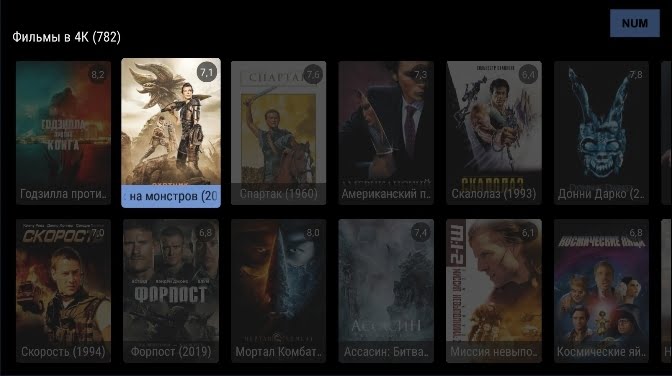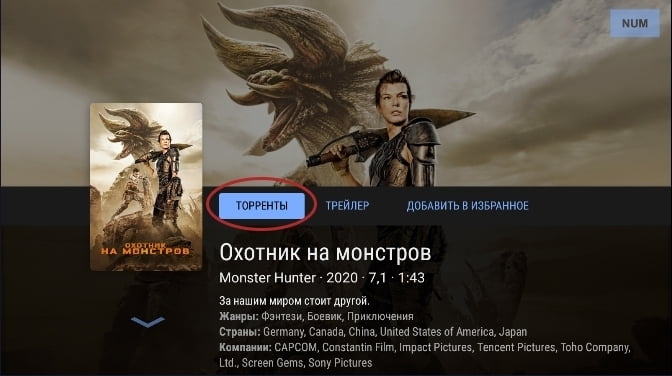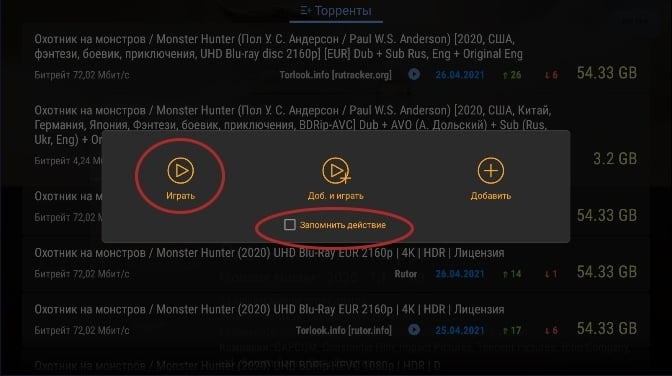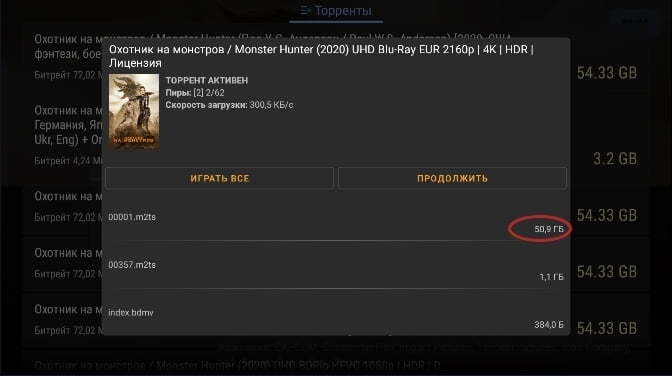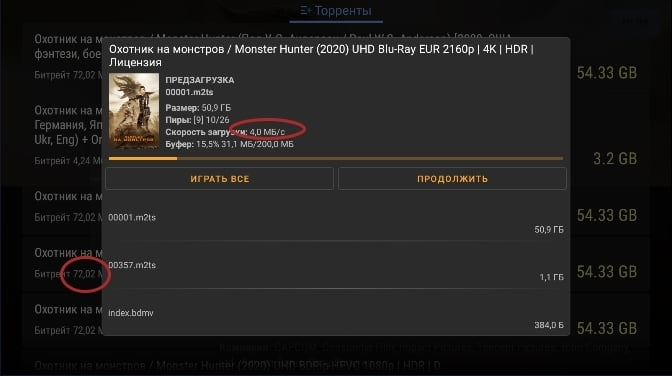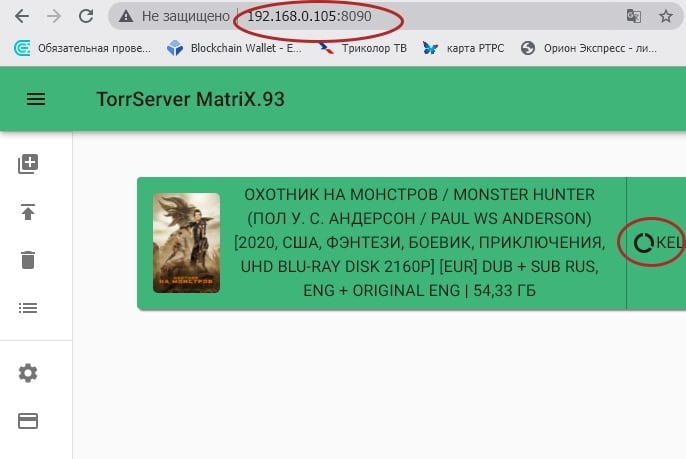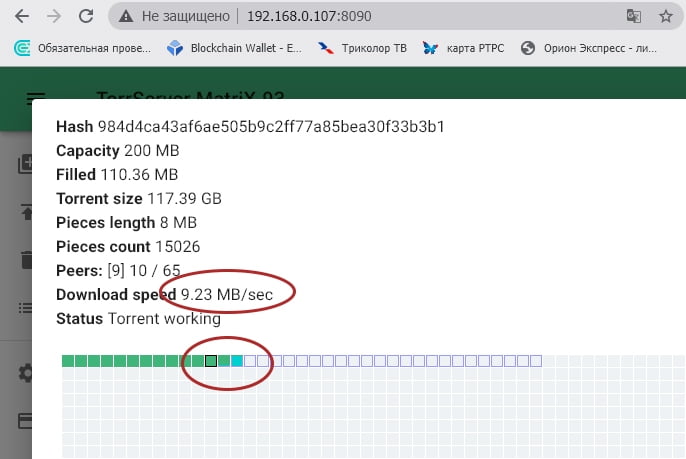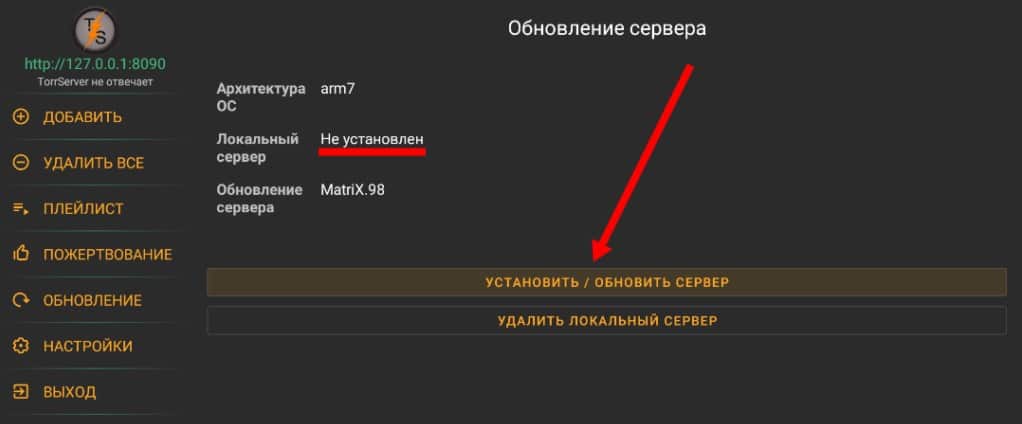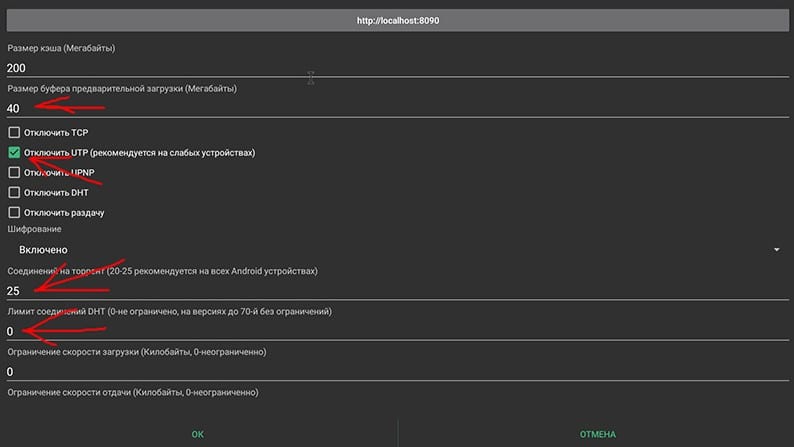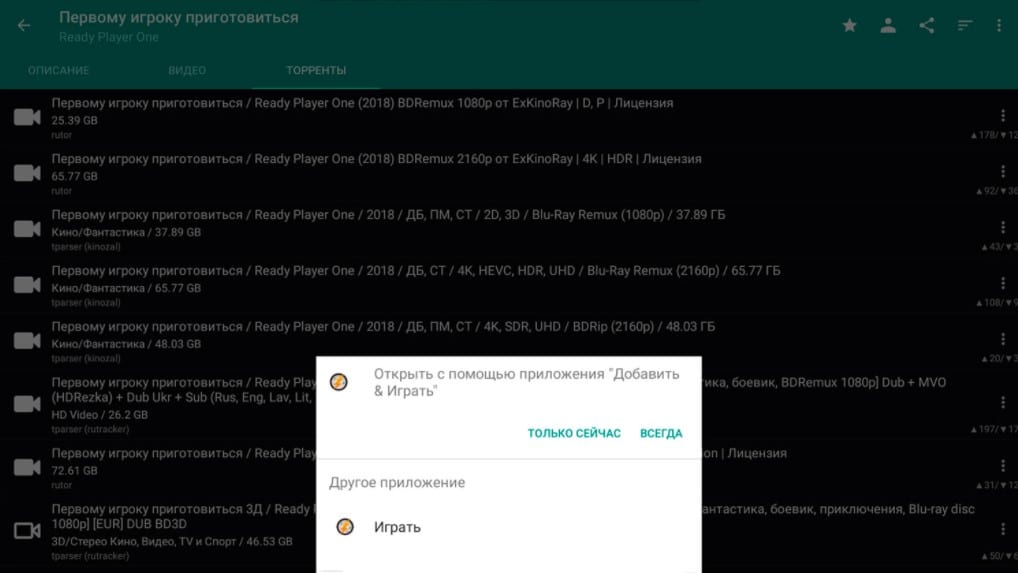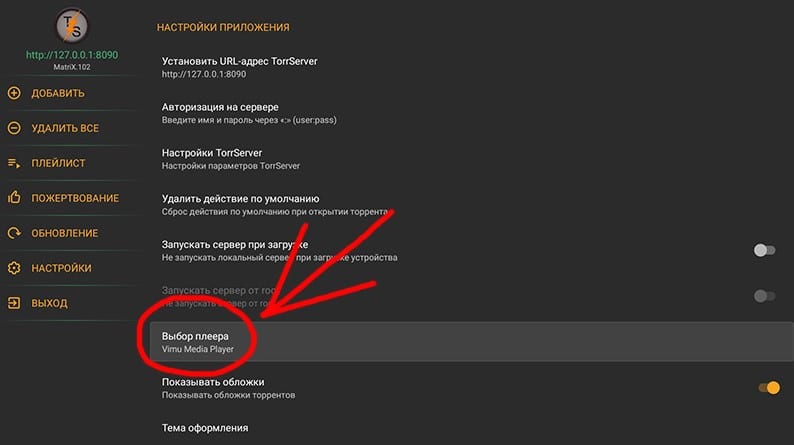Скачиваем TorrServer
Для устройств на Windows скачиваем сервер для 32 битных систем: https://github.com/YouROK/TorrServer/releases/download/MatriX.106/TorrServer-windows-386.exe
Или для 64 битных систем: https://github.com/YouROK/TorrServer/releases/download/MatriX.106/TorrServer-windows-amd64.exe
Последнюю версию выбирайте в телеграмм-канале TorrServe MatriX.
Настройка
Запускаем приложение и даём разрешение брандмауэру.
Проверяем, все ли мы правильно сделали, для этого в браузере набираем 127.0.0.1:8090
Если все правильно сделали, мы должны будем попасть на наш сервер.
Теперь нам нужно узнать IP адрес нашего компьютера. Для этого нажимаем Пуск -> Поиск в поиске пишем cmd и запускаем командную строку
И вводим в командной строке команду ipconfig/all
В строке IPv-4 и будет наш адрес 192.168.1.35, запоминаем его. Также этот адрес можно посмотреть на вашем роутере.
Далее мы заходим в приложение Lampa, настройки -> Torserver и вписываем туда наш IP адрес.
Если мы запускали Torrserver на Android устройстве адрес будет: 192.168.1.33:8090 (у вас будет свой)
Если мы запускали Torrserver на Windows адрес будет: 192.168.1.35:8090 (у вас будет свой)
Если у вас TorrServer и Lampa установлены на одном устройстве, например телевизор с Android или ТВ-бокс с Android, то адрес будет такой: 127.0.0.1:8090 или localhost:8090
Важно!
Обязательно после IP адреса не забываем прописывать порт :8090
Torrserver для Lampa ДОЛЖЕН БЫТЬ обязательно не ниже Matrix!!!
На этом настройка завершена.
Рекомендуем статью: «TorrServe MatriX»
TorrServer Launcher
Лаунчер для TorrServer под Windows
Позволяет сворачивать консольное окно торрсервера в трей. Есть автозапуск при входе в систему. Работает с любой версией сервера.
Использование:
tsl.exe положить в папку с исполняемым файлом торрсервера (TorrServer-windows-***.exe) и запустить. Торрсервер стартует свернутым в трей (иконка рядом с часами в правом нижнем углу экрана). При желании можно включить автозапуск.
Параметры запуска tsl.exe (для 99.99% пользователей это НЕ НУЖНО)
Параметры командной строки:
| Команда | Если tsl уже запущен | В противном случае |
|---|---|---|
| —close | Закрыть запущенный экземпляр tsl | ничего не делает |
| —stop | Остановить сервер в запущенном экземпляре tsl | tsl стартует с остановленным сервером |
| —start | Запуск сервера в запущенном экземпляре tsl | tsl запускается свернутым в трей |
| —restart | Рестарт сервера в запущенном экземпляре tsl | tsl запускается свернутым в трей |
| —show | Развернуть окно запущенного экземпляра tsl | tsl запускается с открытым окном |
| —hide | Свернуть окно запущенного экземпляра tsl в трей | tsl запускается свернутым в трей |
| —reset | Закрыть запущенный экземпляр tsl и сбросить параметры реестра | Сброс параметров реестра |
| —web | Открыть в браузере веб-интерфейс TS | tsl запускается свернутым в трей и открывается веб-интерфейс TS |
Параметры реестра (HKEY_CURRENT_USER\Software\TorrServer):
| Параметр | Тип | Дефолтное значение | Описание |
|---|---|---|---|
| WindowX | REG_DWORD | автоцентрирование | X координата окна (если создать этот параметр, он будет запоминаться при выходе) |
| WindowY | REG_DWORD | автоцентрирование | Y координата окна (если создать этот параметр, он будет запоминаться при выходе) |
| WindowW | REG_DWORD | 2/3 экрана | Ширина окна (запоминается при выходе) |
| WindowH | REG_DWORD | 2/3 экрана | Высота окна (запоминается при выходе) |
| WindowMinW | REG_DWORD | 320 | Минимальная ширина окна |
| WindowMinH | REG_DWORD | 240 | Минимальная высота окна |
| WindowMax | REG_DWORD | 0 | Развернуть на весь экран. 0-нет, 1-да (запоминается при выходе) |
| TextWrapping | REG_DWORD | 0 | Переносить строки в консоли. 0-нет, 1-да |
| MaxLines | REG_DWORD | 1000 | Строк в кольцевом буфере консоли |
| ExitWhenClose | REG_DWORD | 0 | Действие при закрытии окна. 0 — свернуть в трей, 1 — выход |
| OnTSdead | REG_DWORD | 0 | Действие при падении TS. 0 — ничего не делать, 1 — закрыть программу, 2 — развернуть окно программы, 3 — перезапустить TS |
| OnIconClick | REG_DWORD | 0 | Действие при клике по иконке в трее. 0 — показать/скрыть окно, 1 — открыть веб-интерфейс TS, 2 — рестарт TS |
| DblIconClick | REG_DWORD | 0 | Какой обрабатывать клик по иконке в трее. 0 — одинарный, 1 — двойной |
| ConsoleBkColor | REG_DWORD | 0x000000 | hex цвет фона 0xRRGGBB |
| ConsoleFontColor | REG_DWORD | 0xBBBBBB | hex цвет шрифта 0xRRGGBB |
| ConsoleFontSize | REG_DWORD | 9 | Размер шрифта |
| ConsoleFontName | REG_SZ | Lucida Console | Название шрифта |
| args | REG_SZ | Аргументы командной строки TS |
Для ленивых — онлайн-инсталлятор.
Сам скачает все необходимые компоненты (TorrServer+Launcher), разложит по папкам, создаст ярлыки и добавит в исключения брандмауэра. Есть возможность обновления/отката версий торрсервера.По умолчанию устанавливает последние версии продуктов, но при желании версию TorrServer можно задать параметром /V (пример — «TorrServer_Setup.exe /V MatriX.110»). Значение версии регистрочувствительно и должно полностью совпадать с тем, что имеется на гитхабе. Примеры ярлыков для установки некоторых версий TorrServer будут располагаться в папке «Setup\Прошлые версии» по месту установки.
Обсуждение TorrServer’а и всего, что с ним связано:
- на 4PDA
- в Telegram
Скриншоты
TorrServer – программа для просмотра или скачивания фильмов, расположенных на торрент-ресурсах.
Снимки экрана
Подключение к торренту идет локально. Кэш хранится в оперативной памяти, поэтому не портится внутренняя память. При желании его расположение можно изменить. Программа состоит из двух частей: Сервер (Windows, macOS) и Клиент (Android 5+).
После первого запуска Клиента заходим:
Боковое меню → Обновление → Обновление сервера с сети
Однако установить сервер практичней на ПК. Ресурсов у него больше, значит результат будет лучше.
Установка Torrserver в виде службы Windows
Всё очень просто. Вытаскиваете из архива ЕХЕшку, запускаете и следуете инструкциям в открывшемся окне.
Если служба уже существует и запущена, то перед установкой новой версии следует остановить сервер соответствующим ярлыком с Рабочего стола.
- Разрядность ОС определяется автоматически.
- На диске C:\ создаётся папка TorrServer.
- На Рабочий стол копируются основные ярлыки.
- Служба сервера после установки запускается автоматически.
- Служба сервера запускается со стартом системы.
Версия 1.6.8
Запуск Torrserver на компьютере под управлением macOS
Создаёте папку TorrServer и распаковываете в неё архив, соответствующий архитектуре процессора вашего компьютера (M1 или Intel). Сервер запускается файлом, название которого начинается с startServ. Перед первым запуском сервера следует запустить файл, начинающийся с chmod. В дальнейшем это не потребуется до следующего обновления сервера.
В архиве находится небольшая инструкция о том, что нужно изменить в файлах.
Сервер будет доступен по адресу:
- локально – 127.0.0.1:8090 (или localhost:8090)
- из сети – IP компьютера на котором установлен сервер:8090 (Например: 192.168.0.111:8090)
Дополнительная информация
Авторизация на сервере
Белый/черный списки
Отслеживание папки с торрентами
ВНИМАНИЕ! Если ваш провайдер блокирует торренты, будьте осторожны!
Для преодоления данного препятствия можно использовать утилиту GoodbyeDPI. С её помощью станут доступны все заблокированные сайты. GoodbyeDPI, к сожалению, существует только для Windows. Запускать Launcher for GoodbyeDPI следует от имени Администратора. Здесь всегда свежая версия.
Проблемы?
Если сервер не отвечает, то вероятнее всего его не пропускает Брандмауэр.
- Остановите службу ярлыком с рабочего стола.
- Откройте папку C:\TorrServer и запустите TorrServer-windows-amd64.exe.
- В появившемся окне Брандмауэра нажмите Разрешить.
- Закройте окно консоли и снова запустите службу ярлыком с рабочего стола.
С более подробной информацией о всех настройках сервера можно ознакомиться здесь.
Новость отредактировал: Corwin — 17-09-2023, 07:14
Причина: Обновление
Версия для печати
Время на прочтение
3 мин
Количество просмотров 247K
В последнее время выходят статьи, как смотреть торренты на телевизоре. Читаю и понимаю что тема не раскрыта полностью, люди предлагают сделать максимум усилий, для необходимого минимума.
Что нужно при домашнем просмотре фильмов и как это происходит у меня. Включаю телевизор, нажимаю кнопку на пульте, говорю название фильма, выбираю качество торрента, смотрю. Или смотрю новинки на главном экране, выбираю торрент, смотрю.
Для этого нужна приставка на андроиде АТВ(на аосп тоже подойдет). Туда ставим клиент TorrServe, в нем ставим сервер TorrServer. Устанавливаем программу, которая будет давать описание фильмов и торрентов NUM и все.
Хороший интернет и роутер очень не помешают для больших фильмов от 50 гигов.
TorrServe и TorrServer
Сам сервер занимается закачкой торрента в кэш и отдает его по http. Можно настроить размер кэша под свою систему и скорость.
Тут появляется одна проблема, что приставки на андроид, чувствуют себя телефонами и начинают экономить батарею. То есть закрывать все процессы в фоне, которые по их мнению слишком много едят ресурсов. Видимо корни китайских андроидов дают о себе знать.
На слабых устройствах нужно ставить меньше кэша, но нужна скорость. На более мощных можно больше установить кэш.
Сервер ставится в клиенте на андроиде, но можно установить сервер на линукс системах, даже на VPS. Что и делают люди у которых нет андроида и пк, но есть телевизор на тайзен или вебос.
У меня сервер стоит на приставке H96 max x3 с armbian на борту. Там стоят все мои программы, которые необходимы мне для работы и просмотра. Мини сервер на арм за дешево, специально брал самый дешевый и так сказать мощный.
Для просмотра использую Amazon FireTV Stick 4K, по цене качеству, очень хорошо подошел. Пульт сказка, маленький и удобный, кнопки не щелкают, голос распознаёт на отлично, телик сам находит с помощью приставки. Цена по распродаже 25$, а картинка лучше, чем на amlogic приставках.
Роутер у меня микротик hap ac2, всю нагрузку выдерживает. Фильмы могу смотреть по битрейту ближе к 100mbit/s, это 70-100 гигабайт. Но в основном смотрю 5-30гб
NUM
Торрент смотреть есть где, а как их искать и чтоб удобно было?
Все началось с того что Юрий Юрьев сделал НЦР. На Хабре была статья об этом. Там был революционный поиск и сортировка торрентов.
Если вкратце, то ищутся хорошие торренты за месяц и сортируются по последнему добавленному в хорошем качестве. На тот момент у нас была группа единомышленников, и НЦР не понравилась нам своим интерфейсом, а многие просили версию для телефонов. Автора просили сделать программу более дружелюбную и более привычную к андроиду. Но автор отказывался. Мы решили делать по его задумке, но более универсальную и привычную. Собрались с программистами, один парень сделал клиент по своему подобию из своих наработок. Другой парень собрал и переделал с гитхаба парсер от Юрия, в итоге он его полностью переделал, я помогал исправлять баги и добавлять новые функции. В итоге все хотели сделать быстро, а мне было интересно сделать универсально, потому я особо не участвовал и решил сделать свое поделие — NUM. В итоге парни сделали программу за месяц и потом потихоньку исправляли баги и дорабатывали функционал.
По задумке программа должна была использовать интерфейс Андроид ТВ. Поиск должен был идти на главном экране, только описание фильма и список торрентов. Каналы для вывода новинок по немного упрощенному алгоритму от Юры.
Но все это вышло в полноценный поиск и свой интерфейс, с подборками из других сайтов и поиском торрентов по рутор и torlook. В начале делал программу один, потом ко мне присоединился парень (Цыник, спасибо за помощь), он весь интерфейс и сварганил, а я по большей части функционал и парсер сделал.
Итого
Чтобы наслаждаться фильмами, не нужно создавать комбайн из непонятного кода или запихивать ПК под телевизор, который своим шумом будет сдувать весь звук.
Можно купить хорошую приставку, мой выбор Ugoos AM6, поставить туда TorrServe и другие программы которые выдают торренты и наслаждаться, а приставку можно за сам телевизор засунуть.
Для бюджетного варианта, пойдет любая приставка с процессором Amlogic X3 и 1000mbit lan. Но там свои глюки, хотя скорее всего её можно прошить на ugoos.
Полезные ссылки
Содержание
- TorrServe MatriX.95 для 4K Контента
- Оптимальные настройки TorrServe MatriX
- Что нового TorrServe MatriX
- TorrServe Matrix установка и настройка
- TorrServe MatriX
- TorrServe MatriX — смотрим торренты онлайн!
- Устанавливаем MXPlayer
- Устанавливаем TorrServe MatriX
- Ищем большие файлы программой NUM
- Тормоза и фризы.
- Скорость Интернет или дешевая приставка?
- Настройка Torrserve на Tv Box
- Как смотреть торренты на Android Tv Box
- Настройка Torrserve на приставке
- Просмотр торрентов через Torrserve
- Настройка Torrserve Matrix
С помощью TorrServe Matrix вы можете смотреть торренты из таких сервисов, как HD VideoBox или KinoTrend, прямо с трекера через браузер или по магнитным ссылкам. Когда вы нажимаете на торрент или магнитную ссылку, появляется меню, в котором вы можете выбрать, чтобы начать с TorrServe (добавить торрент в базу и начать потоковую передачу или просто воспроизвести его).
Оптимальные настройки TorrServe MatriX
- Размер кэша = 200 Мбайт (кол-во Мегабайт зарезервированных в ОЗУ для стрима выбранного медиа контента)
- Размер буфера предварительной загрузки = 40 Мбайт (кол-во Мегабайт выделяемые для старта медиа контента)
- Соединений на торрент = 20 (кол-во постоянных соединений с торрент клиентами, т.е. ограничение не больше этого количества)
- Ограничение скорости загрузки/отдачи = 0 (без ограничений)
- Зайти броузером на сервер (например, http://192.168.1.10:8090, то есть на IP-адрес, где установлен сервер) и изменить кол-во DHT соединений с 500 на 0 (без ограничений), чтобы быстрее шел поиск сидов/пиров
Что нового TorrServe MatriX
Клиент:
– Не поддерживается старый сервер
– Переделан весь интерфейс, хоть и похож на старый
Сервер:
– Полностью переделан весь сервер, написан почти с нуля
– Новый более удобный API
– Главная фишка, что кэш теперь работает как буфер. На старой версии во время просмотра была загрузка на перед 4 куска, на новой теперь весь кэш (в зависимости от настроек) загружается на перед
– Добавлены всякие улучшения
Источник
TorrServe Matrix установка и настройка
Удаляем старый TorrServe, если установлен:
Настройки приставки — Приложения — TorrServe — Удалить
Открываем ее. Идем во вкладку Обновление
Нажимаем Установить / Обновить сервер
После этого появится версия сервера в строке Локальный сервер
Открываем Настройки
Настройки TorrServe
Ставим числа и галочки как на картинках ниже
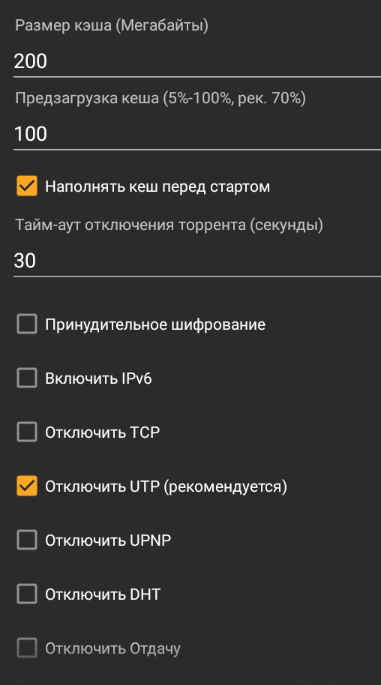
Опять нажимаем Настройки
Ставим галочку Запускать сервер при загрузке
Выбор плеера ставим Vimu Media Player
Нажимаем кнопку Домой на пульте и идем в настройки приставки — Приложения
Специальный доступ
Экономия энергии
Находим TorrServe Matrix и выключаем ползунок
Проверяем работу во всех приложениях, которые показывают торренты. Выбираем по умолчания для воспроизведения торрентов TorrServe Matrix, если при первом запуске спросит, то ставим Всегда.
В следующем окне выбираем Играть и Запомнить действие
Источник
TorrServe MatriX
TorrServe MatriX — смотрим торренты онлайн!
Каждый из нас хочет смотреть фильмы в наилучшем качестве, но скачивать кино весом 50 или даже 100 гигабайт совершенно нет желания. Во-первых, это долго. Пока ждешь загрузки файла, уже и всё желание пропадает. Во-вторых, не у каждого есть столько свободного места на диске. И даже если у Вас полностью свободный терабайтный диск, то скачав 10-15 фильмов места уже не останется.
А выход очень простой. Смотрим кино любого размера онлайн! Для этого нам и понадобится TorrServe MatriX.
Устанавливаем MXPlayer
Для проигрывания фильмов можете использовать любой плеер. В нашей статье мы установим MXPlayer.
Скачиваем MXPlayer с официального сайта:
https://sites.google.com/site/mxvpen/download
Устанавливаем на приставку Android TV.
После установки нажимаем «Готово». MXPlayer установлен!
Устанавливаем TorrServe MatriX
Существует множество программ для скачивания торрентов. Мы же рассмотрим лучшую на наш взгляд TorrServe MatriX.
Последнюю версию сервера можно скачать с официального телегам-канала:
Сервер установится и будет работать. Обновления по воздуху пока не доступны.
Устанавливаем на приставку Android TV.
Запуск установщика TorrServe MatriX
Установка TorrServe MatriX
Запускаем TorrServe MatriX, для этого нажимаем «Открыть».
TorrServe MatriX установлен
Поскольку мы запускаем на приставке, а не на телефоне, мы не будем ограничивать расход батареи (у нас ее просто нет). Нажимаем «Да».
Разрешаем доступ TorrServe MatriX ко всем файлам на устройстве.
Доступ TorrServe MatriX к файлам
После запуска выбираем «Обновление» и устанавливаем сервер.
Установить / обновить TorrServe MatriX
После этого надпись под логотипом «TorServer не отвечает» должна сменится на «MatriX», а рядом версия.
Сервер MartiX запущен!
Переходим в настройки MatriX.
Активируем «Запускать сервер при загрузке» и переходим в «Настройки TorrServer».
Автозапуск и настройки TorrServer
Размер кэша устанавливаем в зависимости от оперативной памяти, 1 гигабайт оперативки — 100 мегабайт кэша. 4 гига — 400 мег. Мы поставим 200 мегабайт, поскольку у большинства приставок 2 гигабайта.
Кэш предзагрузки зависит от стабильности и скорости вашего интернета. Ставите меньше — быстрее запустится фильм. Ставите больше — стабильнее будет показывать. Мы рекомендуем ставить 100% и наполнять кэш полностью перед началом воспроизведения.
Чем медленнее ваша Android TV приставка — тем меньший лимит подключений нужно ставить. Мы рекомендуем ставить «0», это означает что будут использованы все возможные подключения.
Теперь необходимо проверить проигрывание больших файлов.
Ищем большие файлы программой NUM
Переходим на домашнюю страницу YouROK создателя NUM и скачиваем последнюю версию программы.
Домашняя страница NUM
Запускаем установочный файл на Android TV приставке и нажимаем «Установить»
После окончания установки нажимаем «Открыть».
После запуска мы сразу попадаем в «Настройки приложения». По желанию можно их изменить, мы же просто закроем настойки нажатием кнопки на пульте «Назад».
Выбираем любое кино. Поскольку мы хотим проверить самые тяжёлые файлы, то нам нужны фильмы в 4K (UltraHD).
Для примера выберем фильм «Охотник на монстров».
Поскольку мы не хотим сохранять кинофильм на своем диске, ставим галочку «Запомнить действие» и выбираем «Играть»
Запомнить действие. Добавить / Играть
Находим торрент с самым «жирным файлом».
Обратите внимание! Сейчас скорость загрузки 4МБ/с. Чтобы перевести в Мегабиты умножаем на 8. Равно 32 Мегабита. А битрейт фильма 77 мегабит. Это означает, что если скорость не вырастит то (после исчерпания кэша) фильм начнет тормозить.
Повысить скорость можно выбрав торрент с большим количеством раздающих. Если это не помогает — меняйте тариф или провайдера. Для просмотра фильмов в 100 Гигабайт вам нужна реальная скорость минимум 100 Мегабит.
Битрейт и скорость загрузки
Смотрим и радуемся. Если тормозит, читаем дальше.
Тормоза и фризы.
Скорость Интернет или дешевая приставка?
Если «замирает видео», то возможны 2 причины:
1. Медленная скорость скачивания.
2. Старая приставка не справляется с потоком.
Для проверки делаем следующие. На компьютере, смартфоне или планшете заходим в любой браузер и набираем в адресной стоке IP-адрес Вашей приставки и порт TorrServer. Адрес приставки можно найти в настройках сети. А порт TorrServer, если вы его не меняли, 8090. То есть строка должна выглядеть примерно вот так:
192.168.0.105:8090
Информация о работе TorrServer через браузер
Нажимаем «Кэш» и смотрим.
- «Download speed», скорость загрузки 9,23 MB/sec. Умножаем на 8, получаем 73,84. А поток видео был 77 мегабит. Значит ищем файл с потоком менее 70 мегабит.
- Смотрим на квадраты. Зеленые — скачено. Зеленый с чёрной рамкой — какой момент фильма мы сейчас смотрим. Голубой — качается. Серый с синей рамкой — должен начать скачиваться. Серый — данные, которые сейчас TorrServer не обрабатывает.
Вывод. Если перед зеленым квадратом с черной рамкой много зелёных квадратов — всё отлично! Если постоянно догонят голубой — не хватает скорости получаемых данных, жди стоп-кадров. Ищем торрент с меньшим потоком.
Кэш. Скорость загрузки.
А что делать, если впереди много зеленых квадратов, но видео постоянно зависает? Значит ваша приставка не успевает декодировать изображение. Как вариант, попробовать другой плеер. Не поможет — меняйте приставку.
Источник
Настройка Torrserve на Tv Box
Ниже в статье будет описана пошаговая настройка Torrserve на Android Tv Box. Но сначала краткое введение в тему. Torrserve это приложение для просмотра фильмов и сериалов с торрентов онлайн, без загрузки. Данный способ имеет несколько преимуществ, перед привычным онлайн просмотром фильмов с сайтов. Дело в том, что на сайтах, как правило, выложен видео контент в пережатом качестве. Даже если открыть фильм с разрешением 1080p — всё равно картинка будет хуже. Открыв этот-же фильм 1080p с торрентов, например в формате WebDL, картинка будет намного ярче, насыщенней и плавной. Тоже самое относится и к звуку. В торрентах есть фильмы со звуковой дорожкой 5.1, 7.1. Или ф одном фильме может быть несколько озвучек, в том числе и на языке оригинала. Ещё одним плюсом будет практически полное отсутствие вшитой рекламы в фильмах.
Как смотреть торренты на Android Tv Box
Для просмотра торрентов онлайн на Андроид Тв Бокс вам понадобятся 3 приложения. Их можно скачать с нашего сайта, и потом установить на приставку, или телевизор Android Tv. Как устанавливать приложения на Tv Box детально расписано в этой статье. Скачайте приложения на флешку и установите их на Tv Box. Итак нам понадобятся: собственно сам Torrserve, который впоследствии нужно будет немного настроить. Медиаплеер, который будет проигрывать видео. Если у вас приставка Zidoo или HiMedia — плеер можно не устанавливать. Встроенный стандартный плеер в этих приставках намного лучше сторонних. Для остальных приставок и AndroidTV рекомендуется установить Vimu Player. Данный плеер отлично работает с разными форматами многоканального звука, и поддерживает практически все современные форматы видео. И третья необходимая программа — это каталог фильмов в торрентах. Их существует несколько: NUM, KinoTrend, проплаченные HD Videobox и Lazy Media Deluxe.
Настройка Torrserve на приставке
После того как установите программу Torrserve на Tv Box — запустите её. Если приставка работает на операционной системе Android 9 или выше — появится сообщение о разрешении доступа. Нажмите «разрешить». После этого появится меню настроек Torrserve, в котором нам нужен пункт «Обновление» — нажимаете на него.
В следующем меню необходимо нажать пункт «Установить последнюю версию сервера» и дождаться полной загрузки.
После загрузки последней версии сервера возвращаетесь кнопкой «назад» на предыдущее меню и нажимаете на пункт «Настройки». В данном меню нам необходимо изменить некоторые настройки локального сервера Torrserve. Выберите и нажмите «настройки сервера».
В меню настроек сервера нужно поменять несколько параметров. Размер буфера предварительной загрузки — меняем 20 на 40 мегабайт. Затем поставьте галочку напротив «Отключить UTP». Хоть это рекомендуется только для слабых устройств — поможет снизить загрузку центрального процессора. Чуть ниже поменяйте значение с 20 на 25 в строке «Соединений на торрент». И ещё чуть ниже в строке «Лимит соединений DHT» поменяйте число 500 на 0. Это позволит программе сканировать раздающих фильм или сериал больше чем 500 одновременно. В общем установите параметры, как указано ниже на картинке.
Затем возвращаетесь на одну страницу назад и нажимаете пункт «Выбор плеера». Откроется меню с установленными на Android Tv Box медиа плеерами. Советуем в качестве основного выбрать Wimu Player или Kodi, если они уже есть на приставке. Если нету — установите их.
Дело в том, что большинство фильмов в торрентах выложены с многоканальными звуковыми дорожками. И не все плеера могут их обработать, даже если звук выводится только через стерео динамики телевизора. Например MX Player легче и проще, чем Wimu, но при открытии фильма с дорожкой 7.1 будет только видео, без звука.
Просмотр торрентов через Torrserve
Установив плеер по умолчанию — закройте Torrserve и откройте программу каталог фильмов с торрентов. Например NUM — No Ui Movies.
Откройте какой-нибудь фильм и нажмите закладку «Торренты». Появится список раздач с кратким описанием файла.
В зелёном поле указано количество раздающих. Чем выше этот показатель — тем быстрее будет грузится фильм. Выберите любой торрент и нажмите на него
При первом включении появится диалоговое окно, в котором поставьте курсор на пункт «Добавить и играть» и чуть ниже нажмите «Всегда». Это делается для того что-бы в последствии система не спрашивала что делать с торрент файлом. Если всё сделали правильно — начнётся загрузка предварительного буфера размером 40 мегабайт.
Это значение мы устанавливали в настройке Torrserve локального сервера. В дальнейшем его можно будет поменять на другое значение, если понадобится. После загрузки буфера откроется плеер, установленный по умолчанию, и пойдёт фильм.
Преимущества данного способа — полностью фильм или сериал не загружается на устройство. Торрсерв загружает небольшой кусок фильма и сразу его открывает, а в дальнейшем подгружает ещё по мере просмотра. Загружаются фильмы в оперативную память приставки, не используя Flash накопитель, у которого ресурс ниже чем у оперативки.
Настройка Torrserve Matrix
В меню настроек «Обновление» Torrserve есть пункт «Установить APK». Если на него нажать — установится новая версия программы Torrserve. В принципе они одинаковые и работают по одному и тому-же принципу. Настройка Torrserve Matrix выглядит несколько по другому, и меньше пунктов нужно изменять. После установки Torrserve версии Matrix — откройте приложение. Находим пункт » Обновление» и нажимаем кнопку «Установить/обновить сервер». После установки сервера заходим в меню «Настройки» — выбрать плеер. Устанавливаем Wimu или Kodi.

Для Torrserve Matrix других настроек делать не нужно, там всё установлено автоматически для эффективной работы системы. Глубже есть смысл копать если уверенно разбираетесь в работе сетей и протоколов. После настройки Torrserv Matrix желательно опять запустить какой-то фильм в NUM или Kinotrend и установить пункт «Добавить и играть» по умолчанию.
Источник
Многие сервисы бесплатного просмотра фильмов предлагают возможность загружать торренты. Однако данные торренты отличаются от тех, что многие из нас привыкли видеть для компьютеров. Их можно смотреть сразу после начала загрузки, но при условии должной настройки. Таким образом, чтобы смотреть фильмы торрент на Smart TV и ТВ приставках, нам нужно что-то еще. В данном случае это настройка TorrServe. Приложение преобразует обычный торрент поток в HTTP, который можем воспроизвести по аналогии с обычным кино на сайте. Более подробно о всем необходимом для этого поговорим в данной статье.
Как смотреть фильмы торрент на телевизоре или приставке?
Смотреть торрент фильмы на Smart TV можно практически на любом устройстве. Правда, задача будет в разы проще для обладателей Android TV. На Samsung и LG установить TorrServe весьма сложно и далеко не у всех получается. На LG нужно рутировать устройство и только тогда открывается доступ к бесплатному магазину приложений. Пока мы не будем сильно подробно рассматривать частные случаи для LG и Samsung, так как это тема для целого материала. Более подробно поговорим о требованиях для Android.
Что нужно для просмотра торрент фильмов на телевизоре:
- Версия Android 5.0 или выше. Может работать и на устройствах с более старыми операционными системами, но это уже как повезет.
- Источник торрента. Можно получать и напрямую, загружая плейлисты в TorrServer, но удобнее использовать дополнительные приложения. Речь о Lampa, Vplay и подобных сервисах. Они предлагают описание, рейтинг, фото, ссылки на трейлеры и другие полезные сведения о кино.
- Плеер для воспроизведения. Должен быть хороший плеер для проигрывания видео, который стабильно грузит даже большие потоки, шустро работает и обладает всем необходимым функционалом. Способность обрабатывать видео по 20-50 Гб и больше является важным условием для тех, кто смотрит фильмы в 4k.
- Высокая скорость интернета. Чем больше, тем лучше, плюс многое зависит от желаемого разрешения. Комфортный минимум – 30 Мбит/сек.
Как установить TorrServe на Smart TV или ТВ приставке?
Сложностей в установке TorrServe быть не должно, если речь идет о телевизоре Android TV или приставке. Самый удобный источник для получения файла – 4pda. Там всегда актуальные версии, есть много полезной информации, но чтобы скачать, требуется регистрация. Ниже вкратце разберемся с установкой.
Как установить TorrServe на ТВ или приставку:
- Скачиваем установочный файл бесплатно с форума 4pda. Удобнее для этого использовать компьютер.
- С помощью флешки переносим apk-файл на телевизор и пытаемся его запустить.
- Разрешаем установку приложений из неизвестных источников, если подобный запрос появляется. Если вместо этого высвечивается ошибка, стоит вручную перейти в раздел «Настройки» — «Безопасность», «Установка» или «Приложения».
- Запускаем установку и ждем. пока она завершится.
Как настроить TorrServe в приложениях для просмотра фильмов?
Для удобства разумно разделить настройки TorrServer на несколько ключевых категорий: настройки для работы сервера, связь с другими приложениями, выбор плеера по умолчанию. Если вам не понятен смысл одного из этапов, просто читайте дальше, там будет написано все более подробно.
Особенности настройки TorrServe
Чтобы программа начала работать правильно и открыла доступ к онлайн просмотру фильмов, нам нужно пройти несколько этапов настройки.
Как настроить TorrServer Matrix:
- Запускаем приложение и переходим на вкладку «Обновление» (Update).
- Жмем на кнопку «Установить/обновить сервер» (Install/Update Server). Если все прошло хорошо, переходим сразу к 4 шагу. Следующий этап для тех, у кого появилась ошибка при автоматическом запуске сервера.
- Если сервер не запустился, нам нужно скачать скачать rar-архив (вот один из актуальных файлов для данной версии) с файлом TorrServer-android-arm64. В целом его версия и точное название пишет приложение TorrServe при ошибке запуска сервера, но чаще всего это arm64. Перекидываем файл в то место куда просит сервер, обычно это папка Download. Возвращаемся в TorrServe на вкладку «Обновление» и несколько раз жмем на «Удалить локальный сервер», чтобы появилась кнопка «Установить сервер из папки Download».
- Переходим в «Настройки» приложения и «Настройки TorrServer».
- Выставляем размер кэша на уровне 10% от объема ОЗУ: при 2 ГБ ОЗУ – 200 Мб кэша.
- Кэш предзагрузки лучше выставить в пределах 95-100%.
- Торрент соединения можем оставить на изначальном уровне – 20.
- Лимит подключений DHT стоит выставлять в зависимости от производительности ТВ и приставки. 0 — для слабых устройств.
- Ограничение скорости загрузки выставляем значение 0, чтобы не было ограничений.
- Переходим в «Специальные возможности» в «Настройках» ТВ и активируем «TorrServe Matrix». Иногда его нужно включать вручную и это нужно проверить.
Совет! TorrServer будет работать и без дополнительных настроек (начиная с пункта 4), их следует выставлять для тех, кто стремится оптимизировать сервер и обеспечить хорошую скорость загрузки торрентов.
Необходимые настройки приложений Lampa, Vplay и других
Хоть TorrServer уже и работает, у него еще нет никакого контента. В него можно загружать торренты вручную, но удобнее получать ссылки с приложений-кинотеатров. Выбрав понравившийся фильм, передачу или сериал, он автоматически обработается и загрузится, без необходимости поиска самого торрента. Весь список высветится сразу в приложении. Мы уже разбирались, как устанавливать TorrServer в приложение Lampa. По подобному принципу происходит настройка и других приложений. Так как Nserv и vPlay закрыты, используем HDVideoBox, но можно и Media Station X.
Как настроить TorrServer в HDVideoBox (той версии, что работает):
- Инструкция по установке рабочего HDVideoBox расположена здесь.
- Переходим в «Настройки» в блоке видео выбираем «Торренты».
- В строке «Запускать торренты через» выбираем «TorrServe».
- Указываем IP-адрес сервера (указывается в TorrServe на главной странице).
В случае с Num это все происходит практически автоматически, редко приходится что-то править дополнительно.
Выбор плеера
Последняя настройка TorrServe Matrix для ТВ заключается в выборе плеера. Здесь все на любителя.
Что нужно сделать:
- Переходим на страницу «Настройки» и жмем на «Выбрать плеер».
- Выбираем из списка доступных. Здесь могут быть Kodi, Lazy IPTV, Forkplayer или другие.
- Сохраняем настройки.
Теперь открываем Num, HDVideoBox, Lampa или другое приложение, нажимаем на хороший фильм и выбираем из списка тот файл, который обладает правильными параметрами. Имеет ввиду нормальная озвучка, достаточное качество и вес. За загрузку и конвертацию отвечает настроенный TorrServe, а для воспроизведения канала на помощь приходит плеер.
Содержание
- torrserve на компьютер
- Информация
- Инструкции по установке
- Cкачать и установить torrserve на компьютер бесплатно.
- Установка torrserve на компьютер с помощью Bluestacks
- Установка torrserve на компьютер с помощью NoxPlayer
- Torrservew plus для windows
- Torrservew plus для windows
- Torrservew plus для windows
- Torrservew plus для windows
torrserve на компьютер
Информация
Optimizing the server
Инструкции по установке
Cкачать и установить torrserve на компьютер бесплатно.
Многие из нас стали задавать простой вопрос: как скачать, установить и сыграть в нашу любимую игру прямо на компьютере?
Если вы не любите маленькие экраны смартфона или планшета, то сделать это можно с помощью программы-эмулятора. С ее помощью можно создать на своем компьютере среду Android и через нее запустить приложение. На данный момент самыми популярными утилитами для этого являются: Bluestacks и NoxPlayer.
Установка torrserve на компьютер с помощью Bluestacks
Bluestacks считается самым популярным эмулятором для компьютеров под управлением Windows. Кроме того, есть версия этой программы для Mac OS. Для того, чтобы установить этот эмулятор на ПК нужно, чтобы на нем была установлена Windows 7 (или выше) и имелось минимум 2 Гб оперативной памяти.
Установите и настройте Bluestacks. Если на компьютере нет Bluestacks, перейдите на страницу https://www.bluestacks.com/ru/index.html и нажмите зеленую кнопку «Скачать Bluestacks» посередине страницы. Щелкните по зеленой кнопке «Скачать» в верхней части следующей страницы, а затем установите эмулятор:
+ Windows: дважды щелкните по скачанному EXE-файлу, нажмите «Да», когда появится запрос, щелкните по «Установить», нажмите «Завершить», когда эта опция станет активной. Откройте Bluestacks, если он не запустился автоматически, а затем следуйте инструкциям на экране, чтобы войти в свою учетную запись Google.
+ Mac: дважды щелкните по скачанному файлу DMG, дважды щелкните по значку Bluestacks, нажмите «Установить», когда будет предложено, разрешите устанавливать программы сторонних разработчиков (если понадобится) и нажмите «Продолжить». Откройте Bluestacks, если он не запустился автоматически, и следуйте инструкциям на экране, чтобы войти в свою учетную запись Google.
Скачайте файл APK на компьютер. APK-файлы являются установщиками приложений. Вы можете скачать apk-файл с нашего сайта.
Щелкните по вкладке «Мои приложения». Она находится в верхней левой части окна Bluestacks.
Нажмите «Установить APK». Эта опция находится в нижнем правом углу окна. Откроется окно Проводника (Windows) или Finder (Mac).
Выберите скачанный файл APK. Перейдите в папку со скачанным файлом APK и щелкните по нему, чтобы выбрать.
Нажмите «Открыть». Эта опция находится в нижнем правом углу окна. Файл APK откроется в Bluestacks, то есть начнется установка приложения.
Запустите приложение. Когда значок приложения отобразится на вкладке «Мои приложения», щелкните по нему, чтобы открыть приложение.
Ты можешь использовать torrserve на компьютере уже сейчас — просто скачай torrserve для Windows и Mac прямо с этой страницы и установи приложение и ты останешься доволен.
Установка torrserve на компьютер с помощью NoxPlayer
Nox App Player бесплатна и не имеет никакой навязчивой всплывающей рекламы. Работает на Андроиде версии 4.4.2, позволяя открывать множество игр, будь то большой симулятор, требовательный шутер или любое другое приложение.
+ Перейти на официальный сайт разработчика https://www.bignox.com/
+ Для того чтобы установить эмулятор Nox App Player, нажимаем на кнопку «СКАЧАТЬ».
+ Далее начнется автоматическая загрузка, по завершении которой необходимо будет перейти в папку «Загрузки» и нажать на установочный файл скачанной программы.
Установка и запуск программы:
+ Для продолжения установки необходимо в открывшемся окне нажать на кнопку «Установить». Выберите дополнительные параметры инсталляции, нажав на кнопку «Настроить», если вам это необходимо. Не снимайте галочку с пункта «Принять «Соглашение»», иначе вы не сможете продолжить.
+ После того как эмулятор будет установлен на компьютер, вы увидите на экране окно запуска, где необходимо будет нажать на кнопку «Пуск».
+ Все, на этом этапе установка эмулятора Nox App Player завершена. Для полноценной работы программы вам необходимо будет зайти в свой аккаунт Play Market — нажмите на иконку приложения в папке Google, введите логин и пароль от вашей учетной записи.
Загрузка и установка приложений: Для этого вам необходимо скачать файл приложения в формате APK и просто перетащить его на рабочий стол Nox App Player. После этого сразу начнется установка, по окончании которой вы увидите значок этого приложения на главном экране.
Torrservew plus для windows
Краткое описание:
Просмотр или скачивание файлов торрента
Описание:
Программа для просмотра торрент (фильма) онлайн или скачивать другие торрент файлы как http файл.
Подключение к торренту идет локально, если ваш провайдер блокирует торренты, будьте осторожны
Кэш хранится в оперативной памяти, по этому не портится внутренняя память.
Программа состоит из двух частей, клиент и сервер, после первого запуска заходим в: Боковое меню -> Обновление -> Обновление сервера с сети
Просмотр статистики торрентов и кэша
http://localhost:8090/stat
Для поддержки разработчика можно отблагодарить как написано в профиле, О себе
Программа не поддерживает протокол ТорренТВ и пока кто-нибудь не расскажет мне как он работает, сейчас не планируется его включение в программу
Нет в списке установленного плеера: Какая-то из программ перехватывает ссылки, обычно это мх плеер, либо удалить, либо в настройках убрать перехватывание ссылок
Не устанавливается сервер на андроид 10: На 10 андроиде пойдет только 1.1.76 сервер и выше
На 10 андроид ставится сервер вручную из папки, специальный сервер для андроид 10, либо 1.1.76
На телевизоре с андроид вылетает или постоянные затупы сервера: На телевизорах ставят слабые процессоры и мало памяти, по этому ос закрывает сервак за нехваткой ресурсов
Если у вас ошибка при скачивании сервера в обновлении и андроид ниже 5: Нужно самому скачать сервер и установить его из Обновления -> Установить с папки Download
Если торренты тормозят или дёргаются или не грузятся читать тут
Если у вас постоянно удаляется сервер и лечится только обновлением: это значит в системе стоит чистилка, которая удаляет данные приложения, это может быть как системная(стандартная по типу как в телефонах сяоми), так может быть и установленная по типу CCleaner, тут ничем помочь не могу, удаляйте или ставьте в блок торрсерв
Если у Вас не устанавливается лимит соединений DHT: до 70 версии лимита не было на сервере, по этому лимит не устанавливается. Нужен лимит используйте более новую версию. Ниже 70 версии в сервере установлен лимит на 0 (без лимита), что бы там не стояло
Прошу не писать мне в личке вопросы связанные с установкой сервера на различные устройства, для этого существует форум. Я не могу по названию устройства определить архитектуру процессора, системы и особенности установки на него. Если люди сталкивались с этим, то они помогут вам, если нет то вы первопроходец и вам гугл в помощь
При описании проблемы обязательно указываем:
1) Название устройства
2) Версию андроид или прошивку
3) Версию клиента
4) Версию сервера
5) Настройки сервера
6) Магнет с которым не работает, если проблема с воспроизведением
Версии MatriX не совместимы с версиями 1.1.x
Torrservew plus для windows
Краткое описание:
Просмотр или скачивание файлов торрента
Описание:
Программа для просмотра торрент (фильма) онлайн или скачивать другие торрент файлы как http файл.
Подключение к торренту идет локально, если ваш провайдер блокирует торренты, будьте осторожны
Кэш хранится в оперативной памяти, по этому не портится внутренняя память.
Программа состоит из двух частей, клиент и сервер, после первого запуска заходим в: Боковое меню -> Обновление -> Обновление сервера с сети
Просмотр статистики торрентов и кэша
http://localhost:8090/stat
Для поддержки разработчика можно отблагодарить как написано в профиле, О себе
Программа не поддерживает протокол ТорренТВ и пока кто-нибудь не расскажет мне как он работает, сейчас не планируется его включение в программу
Нет в списке установленного плеера: Какая-то из программ перехватывает ссылки, обычно это мх плеер, либо удалить, либо в настройках убрать перехватывание ссылок
Не устанавливается сервер на андроид 10: На 10 андроиде пойдет только 1.1.76 сервер и выше
На 10 андроид ставится сервер вручную из папки, специальный сервер для андроид 10, либо 1.1.76
На телевизоре с андроид вылетает или постоянные затупы сервера: На телевизорах ставят слабые процессоры и мало памяти, по этому ос закрывает сервак за нехваткой ресурсов
Если у вас ошибка при скачивании сервера в обновлении и андроид ниже 5: Нужно самому скачать сервер и установить его из Обновления -> Установить с папки Download
Если торренты тормозят или дёргаются или не грузятся читать тут
Если у вас постоянно удаляется сервер и лечится только обновлением: это значит в системе стоит чистилка, которая удаляет данные приложения, это может быть как системная(стандартная по типу как в телефонах сяоми), так может быть и установленная по типу CCleaner, тут ничем помочь не могу, удаляйте или ставьте в блок торрсерв
Если у Вас не устанавливается лимит соединений DHT: до 70 версии лимита не было на сервере, по этому лимит не устанавливается. Нужен лимит используйте более новую версию. Ниже 70 версии в сервере установлен лимит на 0 (без лимита), что бы там не стояло
Прошу не писать мне в личке вопросы связанные с установкой сервера на различные устройства, для этого существует форум. Я не могу по названию устройства определить архитектуру процессора, системы и особенности установки на него. Если люди сталкивались с этим, то они помогут вам, если нет то вы первопроходец и вам гугл в помощь
При описании проблемы обязательно указываем:
1) Название устройства
2) Версию андроид или прошивку
3) Версию клиента
4) Версию сервера
5) Настройки сервера
6) Магнет с которым не работает, если проблема с воспроизведением
Версии MatriX не совместимы с версиями 1.1.x
Torrservew plus для windows
Краткое описание:
Просмотр или скачивание файлов торрента
Описание:
Программа для просмотра торрент (фильма) онлайн или скачивать другие торрент файлы как http файл.
Подключение к торренту идет локально, если ваш провайдер блокирует торренты, будьте осторожны
Кэш хранится в оперативной памяти, по этому не портится внутренняя память.
Программа состоит из двух частей, клиент и сервер, после первого запуска заходим в: Боковое меню -> Обновление -> Обновление сервера с сети
Просмотр статистики торрентов и кэша
http://localhost:8090/stat
Для поддержки разработчика можно отблагодарить как написано в профиле, О себе
Программа не поддерживает протокол ТорренТВ и пока кто-нибудь не расскажет мне как он работает, сейчас не планируется его включение в программу
Нет в списке установленного плеера: Какая-то из программ перехватывает ссылки, обычно это мх плеер, либо удалить, либо в настройках убрать перехватывание ссылок
Не устанавливается сервер на андроид 10: На 10 андроиде пойдет только 1.1.76 сервер и выше
На 10 андроид ставится сервер вручную из папки, специальный сервер для андроид 10, либо 1.1.76
На телевизоре с андроид вылетает или постоянные затупы сервера: На телевизорах ставят слабые процессоры и мало памяти, по этому ос закрывает сервак за нехваткой ресурсов
Если у вас ошибка при скачивании сервера в обновлении и андроид ниже 5: Нужно самому скачать сервер и установить его из Обновления -> Установить с папки Download
Если торренты тормозят или дёргаются или не грузятся читать тут
Если у вас постоянно удаляется сервер и лечится только обновлением: это значит в системе стоит чистилка, которая удаляет данные приложения, это может быть как системная(стандартная по типу как в телефонах сяоми), так может быть и установленная по типу CCleaner, тут ничем помочь не могу, удаляйте или ставьте в блок торрсерв
Если у Вас не устанавливается лимит соединений DHT: до 70 версии лимита не было на сервере, по этому лимит не устанавливается. Нужен лимит используйте более новую версию. Ниже 70 версии в сервере установлен лимит на 0 (без лимита), что бы там не стояло
Прошу не писать мне в личке вопросы связанные с установкой сервера на различные устройства, для этого существует форум. Я не могу по названию устройства определить архитектуру процессора, системы и особенности установки на него. Если люди сталкивались с этим, то они помогут вам, если нет то вы первопроходец и вам гугл в помощь
При описании проблемы обязательно указываем:
1) Название устройства
2) Версию андроид или прошивку
3) Версию клиента
4) Версию сервера
5) Настройки сервера
6) Магнет с которым не работает, если проблема с воспроизведением
Версии MatriX не совместимы с версиями 1.1.x
Torrservew plus для windows
Краткое описание:
Просмотр или скачивание файлов торрента
Описание:
Программа для просмотра торрент (фильма) онлайн или скачивать другие торрент файлы как http файл.
Подключение к торренту идет локально, если ваш провайдер блокирует торренты, будьте осторожны
Кэш хранится в оперативной памяти, по этому не портится внутренняя память.
Программа состоит из двух частей, клиент и сервер, после первого запуска заходим в: Боковое меню -> Обновление -> Обновление сервера с сети
Просмотр статистики торрентов и кэша
http://localhost:8090/stat
Для поддержки разработчика можно отблагодарить как написано в профиле, О себе
Программа не поддерживает протокол ТорренТВ и пока кто-нибудь не расскажет мне как он работает, сейчас не планируется его включение в программу
Нет в списке установленного плеера: Какая-то из программ перехватывает ссылки, обычно это мх плеер, либо удалить, либо в настройках убрать перехватывание ссылок
Не устанавливается сервер на андроид 10: На 10 андроиде пойдет только 1.1.76 сервер и выше
На 10 андроид ставится сервер вручную из папки, специальный сервер для андроид 10, либо 1.1.76
На телевизоре с андроид вылетает или постоянные затупы сервера: На телевизорах ставят слабые процессоры и мало памяти, по этому ос закрывает сервак за нехваткой ресурсов
Если у вас ошибка при скачивании сервера в обновлении и андроид ниже 5: Нужно самому скачать сервер и установить его из Обновления -> Установить с папки Download
Если торренты тормозят или дёргаются или не грузятся читать тут
Если у вас постоянно удаляется сервер и лечится только обновлением: это значит в системе стоит чистилка, которая удаляет данные приложения, это может быть как системная(стандартная по типу как в телефонах сяоми), так может быть и установленная по типу CCleaner, тут ничем помочь не могу, удаляйте или ставьте в блок торрсерв
Если у Вас не устанавливается лимит соединений DHT: до 70 версии лимита не было на сервере, по этому лимит не устанавливается. Нужен лимит используйте более новую версию. Ниже 70 версии в сервере установлен лимит на 0 (без лимита), что бы там не стояло
Прошу не писать мне в личке вопросы связанные с установкой сервера на различные устройства, для этого существует форум. Я не могу по названию устройства определить архитектуру процессора, системы и особенности установки на него. Если люди сталкивались с этим, то они помогут вам, если нет то вы первопроходец и вам гугл в помощь
При описании проблемы обязательно указываем:
1) Название устройства
2) Версию андроид или прошивку
3) Версию клиента
4) Версию сервера
5) Настройки сервера
6) Магнет с которым не работает, если проблема с воспроизведением
Версии MatriX не совместимы с версиями 1.1.x